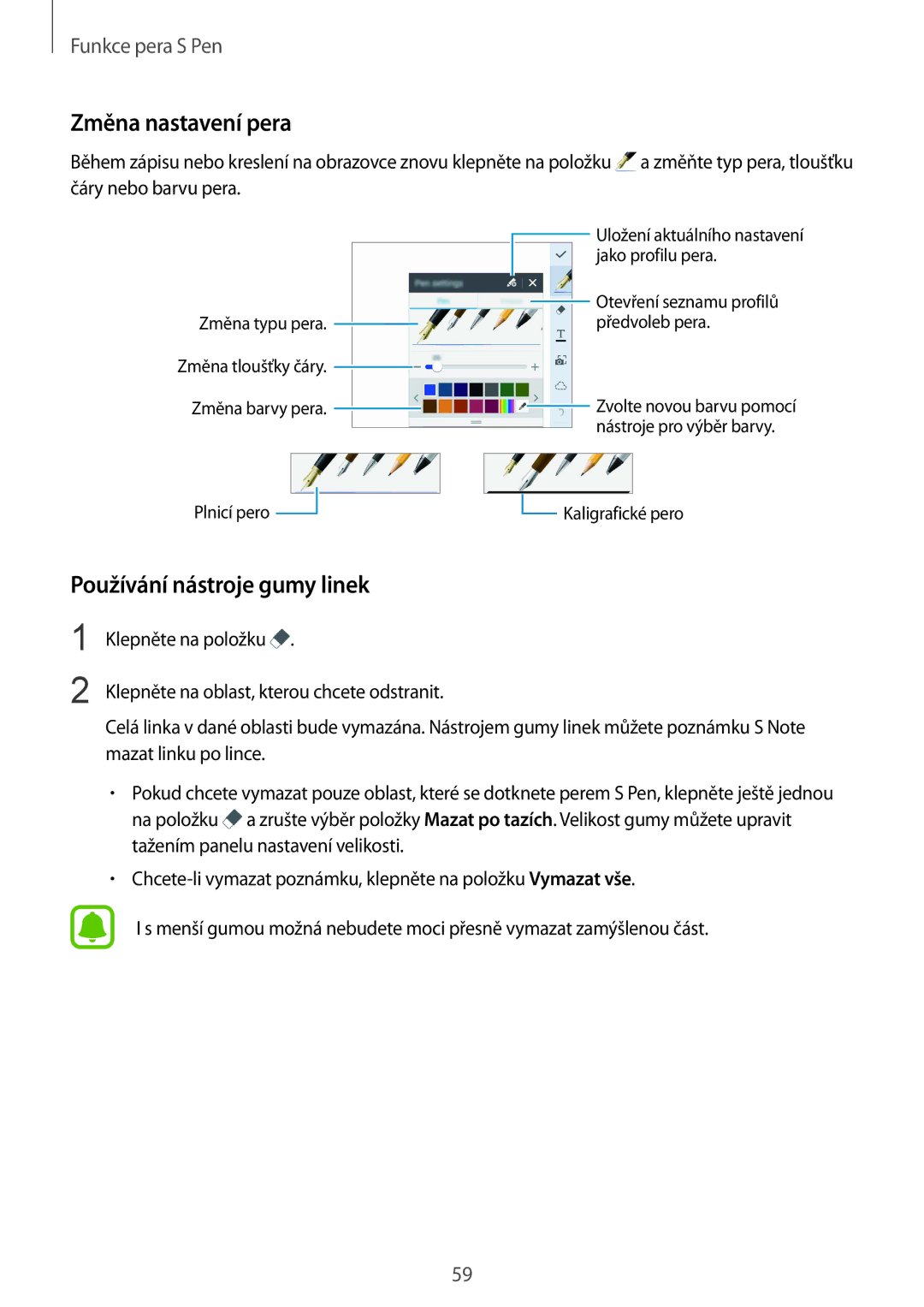Funkce pera S Pen
Změna nastavení pera
Během zápisu nebo kreslení na obrazovce znovu klepněte na položku ![]() a změňte typ pera, tloušťku čáry nebo barvu pera.
a změňte typ pera, tloušťku čáry nebo barvu pera.
|
|
|
|
|
|
|
|
|
|
|
|
|
|
|
|
|
| Uložení aktuálního nastavení | |
|
|
|
|
|
|
|
|
|
|
|
|
|
|
|
|
|
| ||
|
|
|
|
|
|
|
|
|
|
|
|
|
|
|
|
|
| jako profilu pera. | |
|
|
|
|
|
|
|
|
|
|
|
|
|
|
|
|
|
| Otevření seznamu profilů | |
|
|
|
|
|
|
|
|
|
|
|
|
|
|
|
|
|
| ||
|
|
|
|
|
|
|
|
|
|
|
|
|
|
|
|
|
| ||
Změna typu pera. |
|
|
|
|
|
|
|
|
|
|
|
|
|
| předvoleb pera. | ||||
|
|
|
|
|
|
|
|
|
|
|
| ||||||||
Změna tloušťky čáry. |
|
|
|
|
|
|
|
|
|
|
|
|
|
| Zvolte novou barvu pomocí | ||||
|
|
|
|
|
|
|
|
|
|
|
|
|
| ||||||
Změna barvy pera. |
|
|
|
|
|
|
|
|
|
|
|
|
|
| |||||
|
|
|
|
|
|
|
|
|
|
|
|
| |||||||
Plnicí pero |
|
|
|
|
|
|
|
|
|
|
|
|
|
|
|
|
| nástroje pro výběr barvy. | |
|
|
|
|
|
|
|
|
|
|
|
|
|
|
| |||||
|
|
|
|
|
|
|
|
|
|
|
|
|
|
| |||||
|
|
|
|
|
|
|
|
|
|
|
|
|
|
|
|
|
|
| |
|
|
|
|
|
|
|
|
|
|
|
|
|
|
|
|
|
|
| |
|
|
|
|
|
|
|
|
|
|
|
| Kaligrafické pero | |||||||
|
|
|
|
|
|
|
|
|
|
|
|
|
| ||||||
Používání nástroje gumy linek
1
2
Klepněte na položku ![]() .
.
Klepněte na oblast, kterou chcete odstranit.
Celá linka v dané oblasti bude vymazána. Nástrojem gumy linek můžete poznámku S Note mazat linku po lince.
•Pokud chcete vymazat pouze oblast, které se dotknete perem S Pen, klepněte ještě jednou
na položku ![]() a zrušte výběr položky Mazat po tazích. Velikost gumy můžete upravit tažením panelu nastavení velikosti.
a zrušte výběr položky Mazat po tazích. Velikost gumy můžete upravit tažením panelu nastavení velikosti.
•
I s menší gumou možná nebudete moci přesně vymazat zamýšlenou část.
59